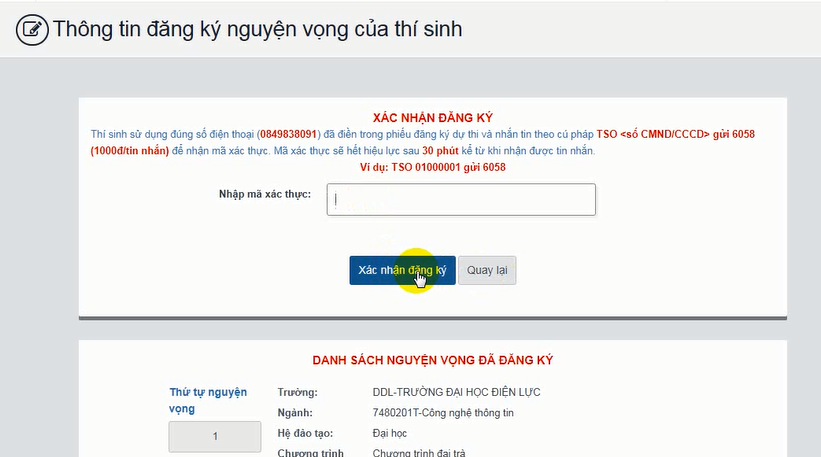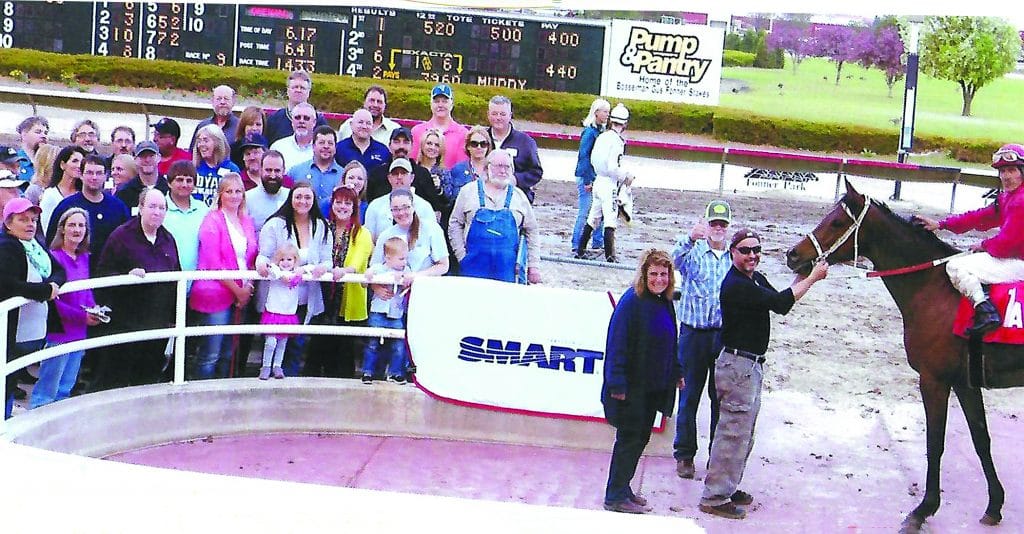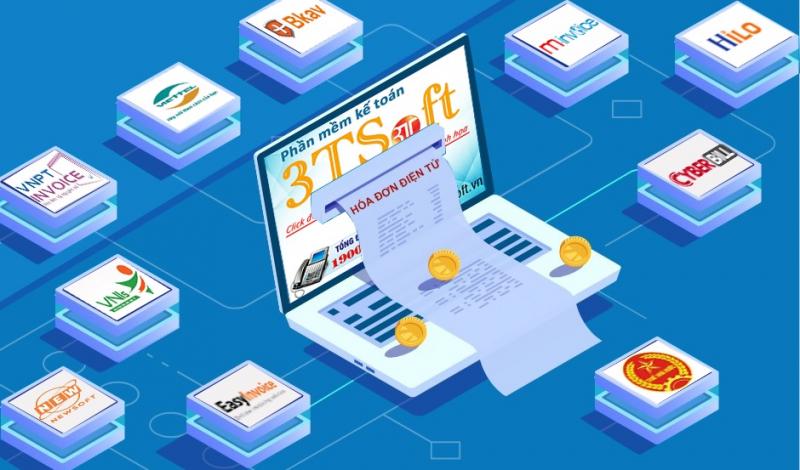Chủ đề cách chia sẻ mạng 4g oppo: Trong thế giới kết nối không ngừng, việc chia sẻ mạng 4G từ điện thoại Oppo của bạn trở nên vô cùng quan trọng. Bài viết này sẽ hướng dẫn bạn cách chia sẻ mạng một cách dễ dàng, giúp bạn và những người xung quanh luôn được kết nối. Từ việc thiết lập đến khắc phục sự cố, chúng tôi sẽ đồng hành cùng bạn qua từng bước, đảm bảo mọi thứ diễn ra suôn sẻ.
Mục lục
- Cách chia sẻ mạng 4G trên Oppo?
- Cách kích hoạt và chia sẻ mạng 4G trên Oppo
- Điều kiện tiên quyết và chuẩn bị trước khi chia sẻ mạng 4G
- Bước chi tiết để bật chia sẻ mạng 4G trên điện thoại Oppo
- Cách thiết lập và quản lý điểm phát WiFi (Hotspot)
- Thiết lập mật khẩu và tên điểm phát WiFi an toàn
- Khắc phục sự cố thường gặp khi chia sẻ mạng 4G
- Lưu ý về việc sử dụng và quản lý dữ liệu di động khi chia sẻ 4G
- Câu hỏi thường gặp khi chia sẻ mạng 4G trên Oppo
- YOUTUBE: Cách chia sẻ phát wifi mạng 3G/4G trên điện thoại OPPO
Cách chia sẻ mạng 4G trên Oppo?
Để chia sẻ mạng 4G trên Oppo, bạn có thể làm theo các bước sau:
- Mở Cài đặt trên thiết bị Oppo của bạn.
- Chọn Kết nối.
- Chọn Chia sẻ Wifi.
- Bật tính năng Chia sẻ Wifi.
- Sau khi tính năng được bật, bạn sẽ thấy hiển thị tên mạng Wifi và mật khẩu.
- Bạn có thể tùy chỉnh tên mạng và mật khẩu nếu muốn.
- Khi đã cấu hình xong, bạn có thể chia sẻ mạng 4G từ Oppo của mình cho các thiết bị khác bằng cách nhập mật khẩu Wifi vào các thiết bị đó.
READ MORE:
Cách kích hoạt và chia sẻ mạng 4G trên Oppo
Để kích hoạt và chia sẻ mạng 4G từ điện thoại Oppo của bạn, hãy thực hiện theo các bước sau để đảm bảo kết nối internet được phát sóng mạnh mẽ và ổn định tới các thiết bị khác.
- Mở ứng dụng "Cài đặt" trên điện thoại Oppo của bạn.
- Chọn mục "Mạng di động & Internet" hoặc "Kết nối không dây & mạng", tùy thuộc vào phiên bản của hệ điều hành.
- Chọn "Điểm truy cập Wi-Fi / Chia sẻ mạng di động".
- Chuyển sang tab "Điểm truy cập Wi-Fi" và kích hoạt nó bằng cách chuyển thanh trượt sang vị trí "Bật".
- Thiết lập tên cho điểm phát Wi-Fi (SSID) và mật khẩu để đảm bảo an toàn cho mạng của bạn.
- Sau khi thiết lập xong, chọn "Lưu" để áp dụng cài đặt.
- Giờ đây, bạn có thể kết nối các thiết bị khác với điểm phát Wi-Fi của điện thoại Oppo bằng cách nhập mật khẩu mà bạn đã thiết lập.
Lưu ý: Việc chia sẻ mạng 4G qua điểm truy cập Wi-Fi có thể tiêu thụ lượng lớn dữ liệu di động và ảnh hưởng đến cước phí di động của bạn. Hãy chắc chắn rằng bạn có gói cước dữ liệu phù hợp hoặc theo dõi sát sao việc sử dụng dữ liệu của mình.
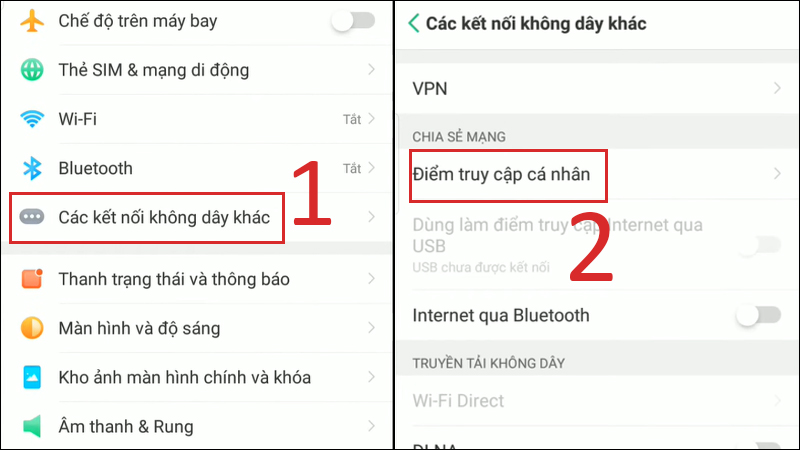
Điều kiện tiên quyết và chuẩn bị trước khi chia sẻ mạng 4G
Trước khi bạn bắt đầu chia sẻ mạng 4G từ điện thoại Oppo của mình, có một số điều kiện tiên quyết và bước chuẩn bị mà bạn cần thực hiện để đảm bảo quá trình chia sẻ diễn ra suôn sẻ và hiệu quả.
- Đảm bảo rằng điện thoại Oppo của bạn đã kết nối với mạng 4G. Kiểm tra điều này bằng cách nhìn vào biểu tượng mạng trên thanh trạng thái của điện thoại.
- Đảm bảo bạn có đủ dung lượng dữ liệu di động. Chia sẻ mạng 4G sẽ tiêu thụ dữ liệu từ gói cước của bạn, vì vậy hãy chắc chắn bạn có đủ dữ liệu để sử dụng.
- Kiểm tra và cập nhật phiên bản hệ điều hành của điện thoại Oppo lên phiên bản mới nhất để đảm bảo tính tương thích và ổn định khi chia sẻ mạng.
- Chuẩn bị một mật khẩu an toàn cho điểm truy cập Wi-Fi của bạn. Mật khẩu này sẽ giúp bảo vệ mạng của bạn khỏi truy cập trái phép.
Ngoài ra, bạn cũng nên xem xét vị trí của bạn khi chia sẻ mạng 4G. Đảm bảo rằng bạn ở trong khu vực có tín hiệu 4G mạnh mẽ để cung cấp kết nối internet ổn định cho các thiết bị kết nối.
Bước chi tiết để bật chia sẻ mạng 4G trên điện thoại Oppo
Chia sẻ mạng 4G từ điện thoại Oppo của bạn với các thiết bị khác là một quy trình đơn giản và nhanh chóng. Dưới đây là các bước chi tiết để bạn có thể thực hiện:
- Mở ứng dụng "Cài đặt" từ màn hình chính của điện thoại Oppo.
- Trong menu Cài đặt, tìm và chọn "Mạng & Internet" hoặc "Kết nối không dây & mạng" tùy thuộc vào phiên bản của hệ điều hành.
- Lựa chọn "Điểm truy cập Wi-Fi và kết nối thiết bị" hoặc "Chia sẻ mạng di động", lại tùy thuộc vào từng phiên bản cụ thể của giao diện người dùng.
- Bạn sẽ thấy tùy chọn để bật "Điểm truy cập Wi-Fi" hoặc "Chia sẻ mạng di động". Hãy chuyển nút trượt sang vị trí "Bật".
- Thiết lập tên mạng (SSID) và mật khẩu cho điểm truy cập Wi-Fi của bạn. Điều này giúp đảm bảo rằng chỉ những người có mật khẩu mới có thể kết nối.
- Sau khi thiết lập tên mạng và mật khẩu, chọn "Lưu" hoặc "Xác nhận" để áp dụng cài đặt.
- Giờ đây, điểm truy cập Wi-Fi của bạn đã được kích hoạt và sẵn sàng cho các thiết bị khác kết nối thông qua mạng 4G của điện thoại Oppo.
Lưu ý: Chia sẻ mạng 4G qua điểm truy cập Wi-Fi có thể dẫn đến việc tiêu thụ dữ liệu nhanh chóng từ gói cước di động của bạn. Hãy chắc chắn rằng bạn có gói cước dữ liệu phù hợp hoặc giám sát việc sử dụng dữ liệu một cách cẩn thận.
Cách thiết lập và quản lý điểm phát WiFi (Hotspot)
Thiết lập và quản lý điểm phát WiFi trên điện thoại Oppo của bạn cho phép bạn chia sẻ kết nối internet 4G của mình với các thiết bị khác một cách dễ dàng. Dưới đây là cách bạn có thể thiết lập và quản lý Hotspot một cách hiệu quả:
- Mở ứng dụng "Cài đặt" trên điện thoại Oppo của bạn.
- Tìm và chọn "Mạng di động & Internet" hoặc "Kết nối không dây & mạng", tùy thuộc vào phiên bản hệ điều hành của bạn.
- Chọn "Điểm truy cập Wi-Fi và kết nối thiết bị" hoặc "Chia sẻ mạng di động", sau đó chọn "Điểm truy cập Wi-Fi".
- Chuyển nút trượt sang vị trí "Bật" để kích hoạt điểm truy cập Wi-Fi.
- Chọn "Cấu hình Điểm truy cập Wi-Fi" để thiết lập tên mạng (SSID) và mật khẩu. Điều này giúp tăng cường bảo mật cho kết nối của bạn.
- Trong phần cấu hình, bạn cũng có thể điều chỉnh các tùy chọn như phương thức bảo mật, kênh, và số lượng thiết bị tối đa có thể kết nối đồng thời.
- Sau khi hoàn tất cấu hình, chọn "Lưu" để áp dụng các thay đổi.
Để quản lý điểm phát WiFi, bạn có thể kiểm tra số lượng thiết bị đang kết nối, giới hạn băng thông, hoặc thậm chí tạm thời ngắt kết nối thiết bị nếu cần. Điều này giúp bạn kiểm soát tốt hơn việc sử dụng dữ liệu và đảm bảo tốc độ internet ổn định cho mọi người.

Thiết lập mật khẩu và tên điểm phát WiFi an toàn
Để đảm bảo an toàn cho điểm phát WiFi (Hotspot) của bạn trên điện thoại Oppo, việc thiết lập một mật khẩu mạnh và tên điểm phát (SSID) độc đáo là rất quan trọng. Dưới đây là các bước để thiết lập:
- Mở ứng dụng "Cài đặt" trên điện thoại Oppo của bạn.
- Chọn "Mạng di động & Internet" hoặc "Kết nối không dây & mạng", tùy thuộc vào phiên bản hệ điều hành.
- Tìm và chọn "Điểm truy cập Wi-Fi và kết nối thiết bị" hoặc "Chia sẻ mạng di động", sau đó chọn "Điểm truy cập Wi-Fi".
- Kích hoạt điểm truy cập Wi-Fi nếu chưa được kích hoạt.
- Chọn "Cấu hình Điểm truy cập Wi-Fi" để tiến hành thiết lập.
- Nhập tên điểm phát (SSID) vào trường "Tên mạng". Chọn một tên độc đáo mà bạn có thể dễ dàng nhận biết.
- Chọn phương thức bảo mật, khuyến nghị sử dụng WPA2-PSK vì nó cung cấp mức độ bảo mật cao.
- Nhập một mật khẩu mạnh vào trường "Mật khẩu". Mật khẩu nên bao gồm kết hợp của chữ cái, số và ký tự đặc biệt để tăng cường bảo mật.
- Sau khi hoàn tất, chọn "Lưu" để áp dụng cài đặt.
Việc thiết lập một tên điểm phát WiFi và mật khẩu an toàn sẽ giúp bảo vệ mạng của bạn khỏi các mối đe dọa bảo mật và đảm bảo rằng chỉ những người dùng được phép mới có thể truy cập vào mạng của bạn.
Khắc phục sự cố thường gặp khi chia sẻ mạng 4G
Khi chia sẻ mạng 4G từ điện thoại Oppo, bạn có thể gặp phải một số sự cố. Dưới đây là cách khắc phục các vấn đề thường gặp:
- Không thể kích hoạt điểm truy cập Wi-Fi: Đảm bảo rằng bạn đã kích hoạt dữ liệu di động và điện thoại của bạn có tín hiệu 4G ổn định. Nếu vấn đề vẫn tiếp tục, hãy khởi động lại thiết bị và thử lại.
- Thiết bị không thể kết nối với điểm truy cập Wi-Fi: Kiểm tra xem mật khẩu nhập vào có chính xác không và tên điểm truy cập Wi-Fi đã được thiết lập đúng cách. Nếu vấn đề vẫn không được giải quyết, hãy thử đặt lại cài đặt mạng trên thiết bị kết nối.
- Tốc độ internet chậm khi kết nối qua điểm truy cập Wi-Fi: Kiểm tra số lượng thiết bị đang kết nối với điểm truy cập Wi-Fi của bạn. Giới hạn số lượng thiết bị nếu cần thiết và đảm bảo rằng không có ứng dụng hoặc dịch vụ nào đang tiêu thụ băng thông một cách không cần thiết.
- Điểm truy cập Wi-Fi tự động tắt: Một số điện thoại Oppo có tính năng tiết kiệm năng lượng mà có thể tự động tắt điểm truy cập Wi-Fi nếu không có thiết bị kết nối trong một khoảng thời gian nhất định. Hãy kiểm tra cài đặt pin và tắt tính năng tiết kiệm năng lượng cho điểm truy cập Wi-Fi nếu cần.
Nếu bạn vẫn gặp sự cố sau khi thử các bước trên, hãy liên hệ với nhà cung cấp dịch vụ mạng của bạn hoặc trung tâm hỗ trợ của Oppo để được trợ giúp thêm.
Lưu ý về việc sử dụng và quản lý dữ liệu di động khi chia sẻ 4G
Khi bạn chia sẻ kết nối 4G của mình từ điện thoại Oppo, việc quản lý và theo dõi lượng dữ liệu di động sử dụng là rất quan trọng. Dưới đây là một số lưu ý giúp bạn kiểm soát tốt hơn việc này:
- Giám sát lượng dữ liệu sử dụng: Sử dụng tính năng theo dõi dữ liệu di động có sẵn trên điện thoại Oppo của bạn để xem lượng dữ liệu bạn đã sử dụng. Điều này giúp bạn tránh vượt quá gói cước dữ liệu của mình.
- Thiết lập giới hạn dữ liệu: Bạn có thể thiết lập một giới hạn dữ liệu di động trên điện thoại để đảm bảo không vượt quá lượng dữ liệu bạn có sẵn. Điện thoại sẽ cảnh báo hoặc tự động tắt dữ liệu di động khi đạt đến giới hạn này.
- Chọn gói cước phù hợp: Dựa vào lượng dữ liệu bạn dự định sử dụng khi chia sẻ 4G, hãy chọn một gói cước dữ liệu phù hợp với nhu cầu của bạn để tránh phát sinh thêm chi phí.
- Kiểm soát việc sử dụng dữ liệu trên các thiết bị kết nối: Khuyến khích người dùng các thiết bị kết nối sử dụng dữ liệu một cách tiết kiệm và tránh tải xuống lớn hoặc streaming video ở chất lượng cao khi kết nối qua điểm phát WiFi của bạn.
Bằng cách theo dõi chặt chẽ và quản lý lượng dữ liệu di động, bạn có thể tận hưởng việc chia sẻ kết nối internet của mình mà không phải lo lắng về việc tiêu thụ quá mức hoặc phát sinh chi phí không mong muốn.
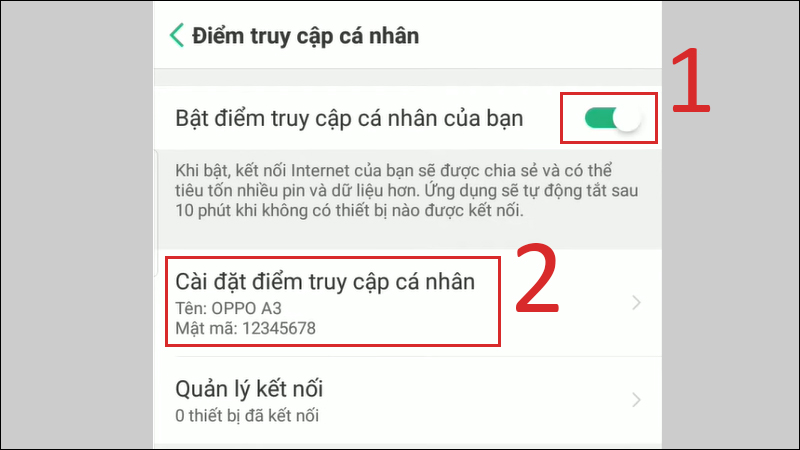
Câu hỏi thường gặp khi chia sẻ mạng 4G trên Oppo
- Làm thế nào để bật chia sẻ mạng 4G trên điện thoại Oppo?
- Để bật chia sẻ mạng, mở ứng dụng Cài đặt, chọn Mạng di động & Internet, sau đó chọn Điểm truy cập Wi-Fi và kết nối thiết bị. Bật Điểm truy cập Wi-Fi và thiết lập mật khẩu để bảo vệ.
- Chia sẻ mạng 4G ảnh hưởng đến tốc độ internet trên điện thoại của tôi như thế nào?
- Chia sẻ mạng có thể làm giảm tốc độ internet trên điện thoại của bạn do tăng lượng sử dụng dữ liệu, nhất là khi có nhiều thiết bị kết nối cùng lúc.
- Tôi có thể kết nối bao nhiêu thiết bị với điểm phát WiFi của mình?
- Số lượng thiết bị có thể kết nối với điểm phát WiFi tùy thuộc vào mô hình điện thoại Oppo, nhưng thường là 5-10 thiết bị.
- Làm thế nào để tôi quản lý việc sử dụng dữ liệu khi chia sẻ mạng?
- Bạn có thể thiết lập giới hạn dữ liệu di động từ ứng dụng Cài đặt để tránh sử dụng quá mức. Đồng thời, giám sát và quản lý các thiết bị kết nối là rất quan trọng.
- Tôi có thể bảo vệ điểm phát WiFi của mình như thế nào?
- Thiết lập một mật khẩu mạnh cho điểm phát WiFi của bạn và chọn phương thức bảo mật WPA2 để đảm bảo an toàn.
Những câu hỏi này giúp người dùng mới hiểu rõ hơn về việc sử dụng và quản lý tính năng chia sẻ mạng 4G trên điện thoại Oppo, đảm bảo trải nghiệm kết nối internet tốt nhất cho mọi người.
Việc chia sẻ mạng 4G trên điện thoại Oppo không chỉ mở rộng khả năng kết nối của bạn mà còn mang lại tiện ích tuyệt vời cho những người xung quanh. Bằng cách theo dõi các bước đơn giản trên, bạn có thể dễ dàng tận hưởng và chia sẻ kết nối internet mạnh mẽ, ổn định, đồng thời đảm bảo an toàn và tiết kiệm dữ liệu di động. Hãy bắt đầu chia sẻ ngay hôm nay!
Cách chia sẻ phát wifi mạng 3G/4G trên điện thoại OPPO
\"Khám phá cách chia sẻ wifi nhanh chóng và dùng mạng 3G/4G trên điện thoại OPPO. Hướng dẫn bật mạng 4G trên máy OPPO dễ dàng.\"
READ MORE:
Hướng dẫn cách bật mạng 4G trên máy OPPO
Shorts.




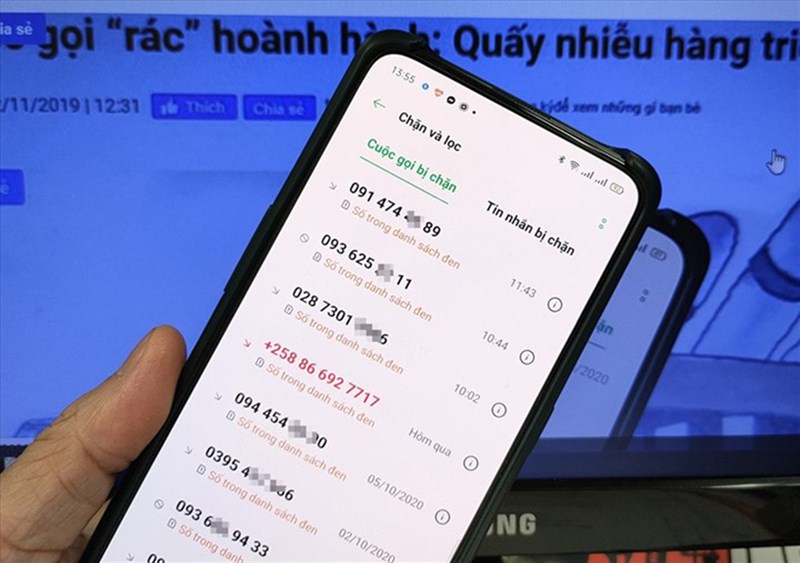



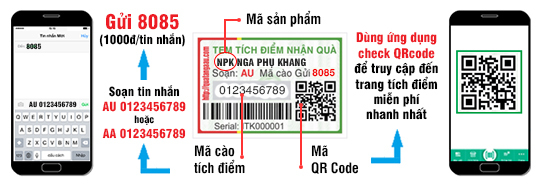
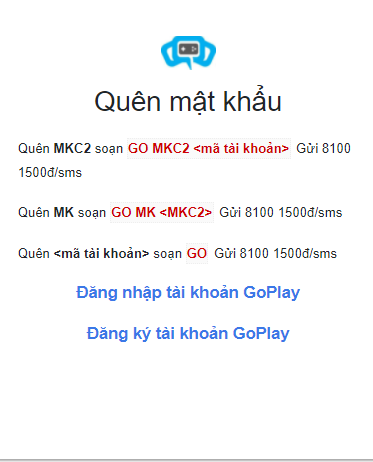
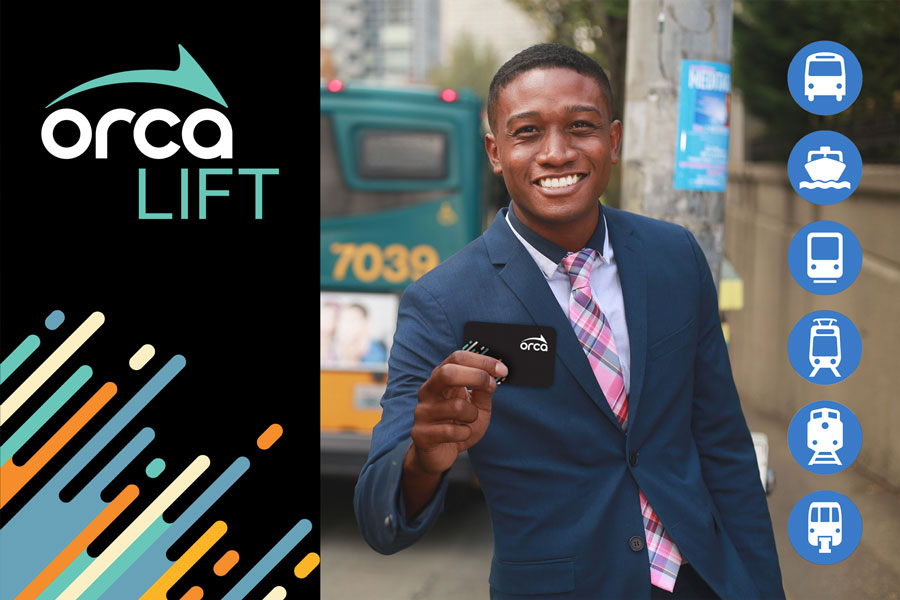
/fptshop.com.vn/uploads/images/tin-tuc/158995/Originals/dang-ky-sms-banking-vietcombank-4.jpg)